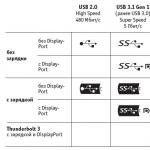Мы слышали много сообщений об ошибке «Предупреждение: сбой камеры», происходящем на устройствах Андроид, и, похоже, это чаще всего случается с владельцами Samsung. Хорошей новостью является то, что, хотя это раздражает, скорее всего, это проблема программного обеспечения, а не неисправность камеры. Вот как исправить «сбой камеры» на устройствах Samsung Galaxy.
Шаги, описанные ниже, не являются сложными или трудоемкими, но вы должны убедиться, что у вашего устройства есть приличная зарядка в батарее перед тем, как вы их попробуете. Если уровень заряда батареи слишком низок, камера часто не работает, поэтому стоит зарядить устройство, прежде чем вы начнете пытаться делать что-нибудь еще. В большинстве случаев эти решения не будут включать в себя потерю каких-либо фотографий или данных с вашего устройства, но мы рекомендуем создавать резервные копии всего, что вы не хотите потерять, особенно если дойдет до того момента, когда вам нужно выполнить сброс настроек.
Как исправить «Сбой камеры» на Андроид: Samsung Galaxy S8 / S8 +
Samsung Galaxy S8 является близким родственником его предшественника Galaxy S7, поэтому сначала вы должны попробовать выполнить шаги для S7 (см. ниже), чтобы узнать, решают ли они проблему с отказом камеры. Если это не сработает, есть дополнительные методы, которыми вы можете попытаться исправить эту проблему на Galaxy S8:
- Иногда устаревшие приложения могут вызвать эту проблему. Убедитесь, что все приложения на вашем устройстве обновлены. Зайдите в магазин Google Play и откройте «Мои приложения и игры», чтобы проверить, какие приложения обновлены и какие обновления должны быть обновлены. После обновления приложений проверьте, решена ли проблема с камерой.
- Загрузите Galaxy S8 в безопасный режим. Сначала выключите устройство полностью. Затем нажмите и удерживайте кнопку питания, пока на экране не появится логотип Samsung. Затем нажмите и удерживайте кнопку регулировки громкости, пока телефон не завершит перезагрузку, и в левом нижнем углу экрана появится не «безопасный режим». Если ошибка «Сбой камеры» не возникает в безопасном режиме, это значит, что ошибку вызывает какое-то стороннее приложение. Удаляйте приложения одно за другим, пока не выясните, какое виновато в ошибке. Начните с тех, которые были установлены непосредственно перед сбоем камеры.
Как исправить «Сбой камеры» на Андроид: Samsung Galaxy S7 / S7 Edge
Попытайтесь выполнить все эти шаги, пока один из них не решит проблему с камерой:
- Перезагрузите телефон.
- Если перезапуск не помог, очистите кэш и данные приложения камеры с помощью «Настройки»> «Приложения»> «Диспетчер приложений»> «Приложение камеры» . Затем нажмите « Остановить» и перейдите в меню «Память» , где нужно выбрать «Очистить данные» и «Очистить кэш» .
- Если очистка данных приложения камеры и кэша не сработала, протрите раздел кэша. Выключите телефон, нажмите кнопки «Питание», «Домой» и «Громкость» и удерживайте их до тех пор, пока на экране не появится логотип Samsung, и телефон перейдет в режим восстановления. Используйте кнопку уменьшения громкости, чтобы прокрутить до раздела «Очистить кэш», а затем нажмите кнопку «Питание», чтобы начать. Как только вы закончите, перезагрузите телефон.
- Если все это не работает, проблема, вероятно, связана с Smart Stay. Smart Stay — это функция, которая поддерживает экран включенным, пока вы смотрите на него. Некоторые пользователи сообщают, что при запуске задней камеры появляется программная ошибка, но только тогда, когда эта функция включена, вероятно, потому что Smart Stay уже использует переднюю камеру для обнаружения, когда вы смотрите на экран. Перейдите в меню настроек дисплея вашего телефона и отключите Smart Stay, чтобы временно устранить проблему. Долгосрочное решение для этого, по словам Samsung, заключается в том, чтобы убедиться, что программное обеспечение вашего телефона обновлено, поскольку проблема с программным обеспечением уже исправлена в одном из обновлений.
Как исправить «Сбой камеры» на Андроид: Samsung Galaxy S6 / S6 Edge
Сообщения об ошибках «сбой камеры» на Samsung Galaxy S6 и S6 Edge редки, но некоторые пользователи действительно встречают их. В большинстве случаев проблема заключается в стороннем приложении, которое сбоит, поэтому загрузка в безопасный режим — это способ проверить это: выключите телефон, нажмите и удерживайте клавишу питания, а когда появится логотип Samsung, отпустите её и удерживайте кнопку уменьшения громкости. Теперь ваш телефон должен перезагрузиться в безопасном режиме.
Если камера работает в этом режиме, у вас нет проблемы с оборудованием или драйвером. К сожалению, если она не работает в безопасном режиме, то всё гораздо хуже. Не спешите в мастерскую: попробуйте сначала шаги, описанные выше. Во многих случаях сброс на заводские настройки может дать вашему устройству тонус необходимый для решения проблемы с камерой.
Как исправить «Сбой камеры» на Андроид: Samsung Galaxy S5
Если у вас есть Samsung Galaxy S5 , у нас есть и хорошие и плохие новости об этом. Хорошей новостью является то, что очень высокая вероятность ошибки с ошибкой камеры имеет ту же причину и решение, что и для S3 и S4. Плохая новость заключается в том, что существует небольшая вероятность того, что на вашем устройстве может быть аппаратная ошибка; ограниченное количество устройств S5 действительно страдает от неисправных камер.
Первое, что нужно сделать, это выполнить шаги, описанные выше, но если ни одна из них не работает, вам может потребоваться поговорить с вашим продавцом или самим Samsung, в зависимости от того, с где вы купили S5.

Как исправить «Сбой камеры» на Андроид: Samsung Galaxy S3 или Samsung Galaxy S4
Во многих случаях ошибка «сбой камеры» возникает из-за того, что приложение «Камера» начало сбоить. Вы часто можете решить это с помощью довольно просто. Зайдите в «Настройки»> «Диспетчер приложений», а затем проведите пальцем влево для всех приложений. Прокрутите вниз до приложения «Камера» и нажмите на него. Теперь коснитесь Остановить, затем Очистить кэш, затем Очистить данные. Не беспокойтесь: это не удалит ни одну из ваших фотографий, но удалит настройки вашей камеры, поэтому вам нужно будет их снова установить. Перезагрузите телефон и посмотрите, работает ли камера теперь.
Если камера не завелась, второй шаг — очистить раздел кэша. Для этого выключите телефон, затем нажмите и удерживайте Громкость, Питание и Домой. Как только телефон провибрирует, отпустите Питание, но удерживайте остальные две кнопки нажатыми. Когда вы увидите экран Android Recovery, с помощью клавиши уменьшения громкости перейдите к разделу Wipe Cache Partition, после этого нажмите Питание, чтобы выбрать его. Это не приведет к удалению ваших данных, но он должен сбросить кеш приложения, что должно решить проблему.
Ничего не помогло? Время для ядерной опции: сброс настроек. Сначала убедитесь, что вы сделали резервные копии всего, что вам нужно, так как сброс вернет ваш телефон в заводское состояние без каких-либо ваших данных.

Что еще можно попробовать? Удалите приложение и попробуйте отличную камеру Google (требуется KitKat или более поздняя версия) или одно из многих замечательных сторонних приложений для камер. Внимательно прочитайте отзывы: некоторые приложения для камер лучше других. Нет смысла устанавливать плохие.
Вы столкнулись с печально известной ошибкой «сбой камеры» на вашем устройстве Андроид? Это произошло на Samsung или на другом устройстве? Как вам удалось решить проблему? Дайте нам знать об этом в комментариях.
Владельцы смартфонов компании Samsung линеек Galaxy, при запуске камеры, иногда могут столкнуться с проблемой: "Предупреждение: сбой камеры". Зачастую эта ошибка не исчезает даже после перезагрузки смартфона. Мы собрали несколько простых способов решения данной ошибки, о которых и расскажем в данной статье.
Способ 1. Очистка данных приложения камеры.

Способ 2. Полная очистка кэша системы через рекавери.
Стоит учесть, что этот способ вернет вашу систему в начальное состояния, а все пользовательские данные и установленные приложения будут удалены с мобильного устройства.- Выключите ваш смартфон или планшет.
- Зажмите одновременно кнопки "Увеличение громкости", "Питание" и "Домой".
- После появления на экране названия вашего девайса, отпустите все кнопки.
- При помощи клавиш громкости выберите строчку “Wipe cache partition”, после этого нажмите на кнопку питания.
- Теперь перезагрузите мобильное устройство и проверьте, устранена ли ошибка. Если нет, пробуем следующий способ.

Способ 3. Использование безопасного режима.
- Выключите ваше мобильное устройство.
- Нажмите кнопку "Питание", а после появления на экране логотипа “Samsung” зажмите и удерживайте кнопку “Уменьшения громкости” пока смартфон или планшет не запустится полностью в безопасном режиме.
- Если все сделано верно, то в нижнем левом углу надпись "Безопасный режим".
- Запустите камеру и проверьте, работает ли она. Если все в порядке, то проблема заключается в каком-нибудь стороннем приложении.
Мы слышали много информации про сообщение об ошибке «Warning: Camera Failed» на устройствах Android и, кажется, чаще всего это случается с владельцами Samsung. Хорошие новости заключаются в том, что хотя это раздражает, скорее всего, эта ошибка – проблема программного обеспечения, а не камеры. Вот как можно исправить эту ошибку на устройствах Samsung Galaxy.
Шаги, изложенные ниже, несложные и не займут много времени, но вы должны убедиться в том, что ваше устройство имеет достаточный уровень заряда перед тем, как вы начнёте исправлять ошибку. Если заряд батареи слишком мал, то камера часто перестаёт работать, поэтому убедитесь, что проблема не в этом перед тем, как начнёте делать что-то ещё. В большинстве случаев, эти решения не влекут за собой потерю каких-либо фотографий или информации, хранящихся на вашем устройстве, но мы рекомендуем сделать резервную копию всего, что вы боитесь потерять, особенно если это касается пункта возврата к заводским настройкам.
Содержимое статьи
Как исправить ошибку камеры на Android для Samsung Galaxy S3 или Samsung Galaxy S4
Во многих случаях уведомление об ошибке камеры появляется потому что приложение Камеры само немного приводит себя в беспорядочное состояние. Зачастую вы можете решить проблему, наведя порядок. Зайдите в Настройки> Менеджер приложений и скользните влево ко Всем приложениям. Пролистайте вниз до приложения Камеры и нажмите на него. Теперь нажмите на Остановить, затем Очистить кэш, затем Очистить данные. Не волнуйтесь: это не удалит никаких фотографий, но сбросит настройки камеры, поэтому вам нужно будет установить их заново. Перезагрузите ваш телефон и проверьте, работает ли камера.
Если нет, то второй шаг – очистка раздела кэш. Чтобы сделать это, выключите ваш телефон и нажмите на клавиши прибавления громкости, запуска и Домой. Когда телефон завибрирует, отпустите кнопку запуска, но удерживайте нажатыми оставшиеся две. Когда вы увидите заставку Android Recovery, выберите Wipe Cache Partition, используя клавиши убавления громкости и запуска. Это не удалит ваши данные, но очистит кэш приложения, что может решить много проблем.
Ничего? Время ядерного решения: сброс до заводских настроек. Убедитесь, что вы сделали резервное копирование всех необходимых данных, так как этот шаг вернёт ваш телефон к заводским настройкам, не оставив ничего вашего на нём.
По-прежнему не помогает? Выбросьте это приложение и попробуйте потрясающее Google Camera (необходим KitKat или более поздняя версия) или одно из многих потрясающих сторонних приложений камеры. Читайте обзоры внимательно: некоторые приложения камеры лучше, чем другие. Нет смысла устанавливать никчёмное приложение.
Как исправить ошибку камеры на Android для Samsung Galaxy S5
Если у вас Galaxy s5, то у нас есть и хорошие, и плохие новости. Хорошая новость состоит в том, причина ошибки камеры может быть такая же, как и у S3 и S4. Плохая новость – есть небольшая вероятность, что у вашего устройства может быть техническая проблема. Некоторое количество S5 пострадало от технических проблем с камерой.

Первое, что нужно сделать – последовать вышеописанным шагам, но если ни один из них не сработает, то вам, возможно, стоит обратиться к продавцу, оператору или в сам Samsung, в зависимости от того, где вы приобрели S5.
Как исправить ошибку камеры на Android для Samsung Galaxy S6 и S6 Edge
Согласно полученной информации, ошибка камеры на и S6 Edge возникает редко, но некоторое пользователи сталкивались с ней. В большинстве случаев проблема возникала при работе со сторонними приложениями, поэтому лучше всего протестировать его в безопасном режиме: выключите телефон, нажмите и удерживайте клавишу Запуска, и когда появится логотип Samsung, отпустите её и удерживайте кнопку уменьшения громкости. Ваш телефон перейдёт в безопасный режим.
Если в этом режиме камера работает, то проблема не в программном или техническом обеспечении. К сожалению, если в безопасном режиме она не работает, то, возможно, у вас проблема. Но не бегите сразу к продавцу, попробуйте выполнить вышеизложенные шаги. Во многих случаях сброс до заводских настроек даёт устройству толчок, который ему необходим, чтобы решить проблему с камерой.

А вы уже сталкивались с печальным сообщением об ошибке камеры на вашем устройстве Android? Это случилось с Samsung или девайсом другой фирмы? Было ли виновником приложение, или вам пришлось нести устройство обратно в магазин? Поделитесь с нами в комментариях.
Многие пользователи мобильных телефонов Samsung вынуждены сталкиваться с серьезными сбоями фотокамеры. Как лучше всего поступить при возникновении подобной ошибки? Как исправить ее?
Особенности работы камеры на Samsung
Изначально предполагается риск сбоя камеры на Samsung. В большинстве случаев данная ошибка не является критичной и предполагает простое решение. Чем может быть обусловлена такая ситуация с мобильным телефоном?
Чаще всего сбой камеры Samsung проводится из-за программных отклонений, а не аппаратных. Гарантируется, что данная проблема может быть решена в минимальные сроки даже, если предполагается наличие аппаратных неисправностей. Если фотокамера сломалась физически, могут помочь сотрудники сервисного центра. В остальных случаях вы вправе самостоятельно исправить ошибку, которая проявилась неожиданным образом.
Возможности исправления сбоя камеры на Samsung
Итак, если произошел сбой камеры на самсунге, что делать? Предполагается несколько возможностей для исправления ошибки.
Удаление данных и очистка кэша «Камеры» на мобильном телефоне:
- нужно выключить, а затем – перезапустить. Для этого удерживают около сему секунд кнопку включения и Home.
- На следующем этапе, который наступает после вибрации смартфона, рекомендуется открыть Диспетчер приложений, найти и выбрать приложение Камеры. Теперь можно удалить данные и провести очистку кэша.
- Оценить работу камеры удастся после перезапуска смартфона.
Очистка кэша смартфона с помощью Recovery:
- Мобильный телефон нужно выключить, после чего – продолжить нажатие трех кнопок. Вы должны нажимать на кнопку питания, Home и увеличения громки.
- Вскоре разрешается отпустить кнопки.
- На дисплее должно появиться окно с системными командами Android.
- Нажмите на кнопку «Громкость –« и кнопку питания, выбрав Wipe cache partition.
- Проверку работы камеры разрешается проводить после перезапуска мобильного телефона.

Очистка кэша файловым менеджером:
- Смартфон рекомендуется подключить к компьютеру или изначально использовать установленный файловый менеджер.
- Вы должны перейти в папку Android, а затем – Data.
- В архиве следует найти com,sec,android.gallery3d, папку cache и воспользоваться ею.
- Все файлы должны быть удалены.
Удаление программы для альтернативной камеры:
- На мобильном телефоне нужно найти все программы, которые могут использовать камеру или флэш-память, приложения для работы камеры или фонаря.
- Все подобные приложения следует удалить.
- После перезапуска смартфона удастся оценить состояние камеры.
Скорее всего, вы вновь сможете делать с использованием своего мобильного телефона Samsung.